
ファミリーリンクを解除してあげたいけど、やり方がわからないの……
ネットで調べても書いてある通りにできないし……
子どもが成長してファミリーリンクを解除しようとした時に、このような問題に直面する方がいます。
とくに「インターネットで書いてある“管理機能の停止”がどこにもない」という声は本当に多いんです。
実は、13歳のときにGoogleから届く「アカウント更新メール」がカギ。この時に子ども用アカウントを個人用アカウントに更新していないと、「管理機能の停止」は表示されません。
中にはアカウントを作り直して古いものを放置する方もいますが、セキュリティ上おすすめできません。

今回のお話では、年齢別の解除方法や注意点を、実際の画面つきでわかりやすく解説します。
メールを削除してしまったときの裏技も紹介するので、ぜひ最後まで参考にしてくださいね🐾
- 年齢別のファミリーリンク解除方法
- 12歳以下→子ども用アカウントの削除が必要
- 13歳以上→アカウントを「子ども用」から「個人用」に更新して解除
- アカウントを更新しておらず、更新メールを削除してしまった場合、下記から更新可能
なお、ファミリーリンクの管理に不安を感じたり悩んでいてこの記事にたどり着いた保護者やお子さんは、まずはこちらの記事を読んでみてくださいね。
年齢別によるGoogleファミリーリンク解除の条件
ファミリーリンクの解除条件は、子どもが12歳以下か13歳以上かで異なります。
その条件と注意点を解説します。
- 子ども用Googleアカウントを利用している限り、ファミリーリンクは解除できない
- ファミリーリンク解除には子ども用アカウントの削除が必要となり、ファミリーグループ(YouTube Premiumファミリープラン等)が利用できない
- Googleサービスが利用できず、データが消去されるためコピー等の対応が必要
- 解除は保護者が対応する必要がある
- Googleアカウントを保持したまま、ファミリーリンクの解除ができる
- データもそのまま引き継がれ、Googleサービスを継続して利用できる
- ファミリーグループも継続可能(YouTube Premiumファミリープラン等もそのまま利用可能)
- 解除は保護者または子ども本人(※)が行える
- ※保護者の協力がない場合は、アカウントを削除するのが有効です
子どもが12歳以下の場合:子ども用アカウント削除とファミリーリンク解除方法

ファミリーリンクを解除するには、子ども用Googleアカウントの削除が必要です。
子ども用アカウントを削除することで、ファミリーリンクの管理機能も解除されます。
その前に、Googleアカウントを削除するときの注意点をお伝えします。必要に応じて事前に準備してください。
- Googleドライブやフォトなどのデータをバックアップする
- Gmailアドレスを他のサービスの連絡先として登録している場合は、別のアドレスに変更する
- アプリなどの定期購入(サブスクリプション)や有料サービスを解約する
- アカウントを使用していたサービスからアカウント登録を削除する
- Facebook, X, Amazon, Netflix, 各種ゲームアプリなど
準備が終えたら、子ども用Googleアカウントを削除していきましょう。
- 子どもが使用していたスマホやパソコン等のアカウント登録を削除
- 設定アプリを開く
- 「パスワードとアカウント」選択
- 削除するアカウントを選択
- 「アカウントの削除」選択
- 保護者認証→保護者管理設定OFF
- Google Chromeにログインしていた場合、Chromeのアカウント登録も削除
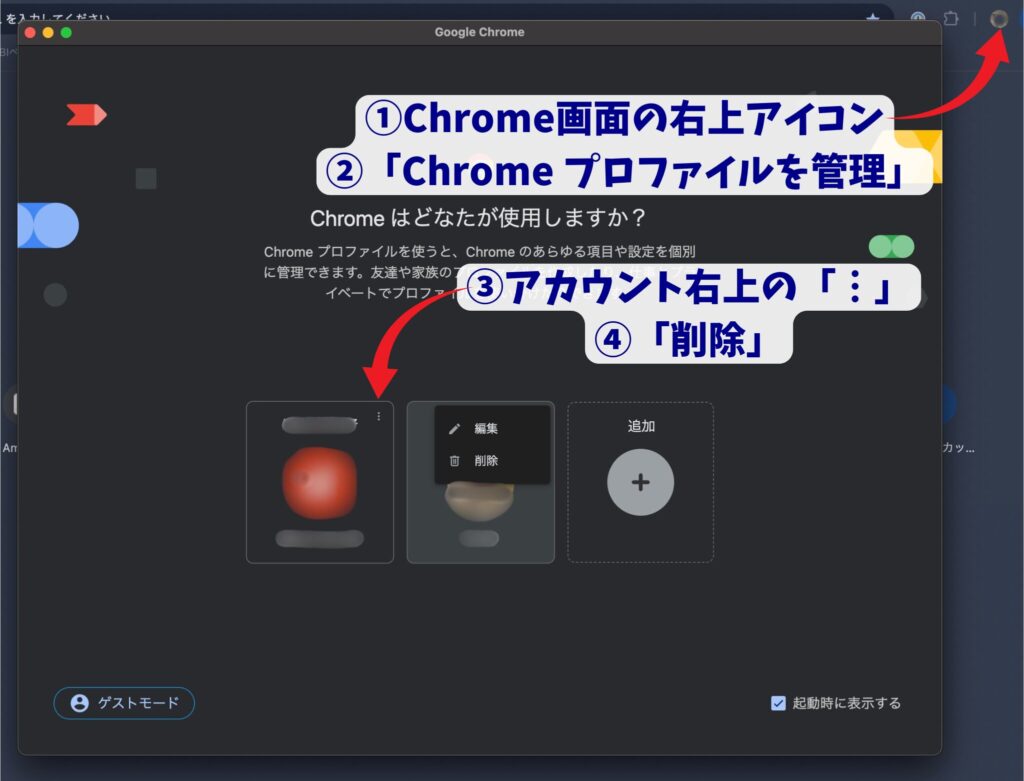
- 保護者用デバイスより、ファミリーリンクからアカウント自体を削除
- ファミリーリンクアプリを開く
- 管理画面より「アカウント設定」選択
- 「アカウント情報」選択
- 「アカウント削除」選択
- 同意内容確認して「アカウントの削除」
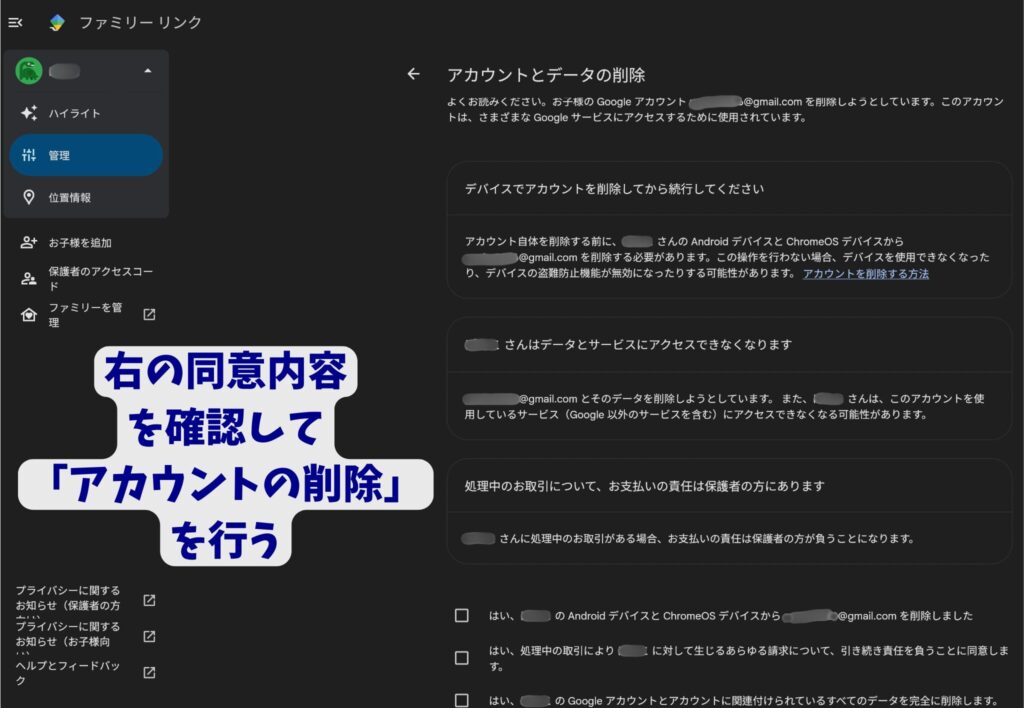
これで、子ども用Googleアカウントの削除とファミリーリンクの解除が完了しました。
子どもが13歳以上の場合:選択肢3つ!Googleアカウントの更新と管理機能
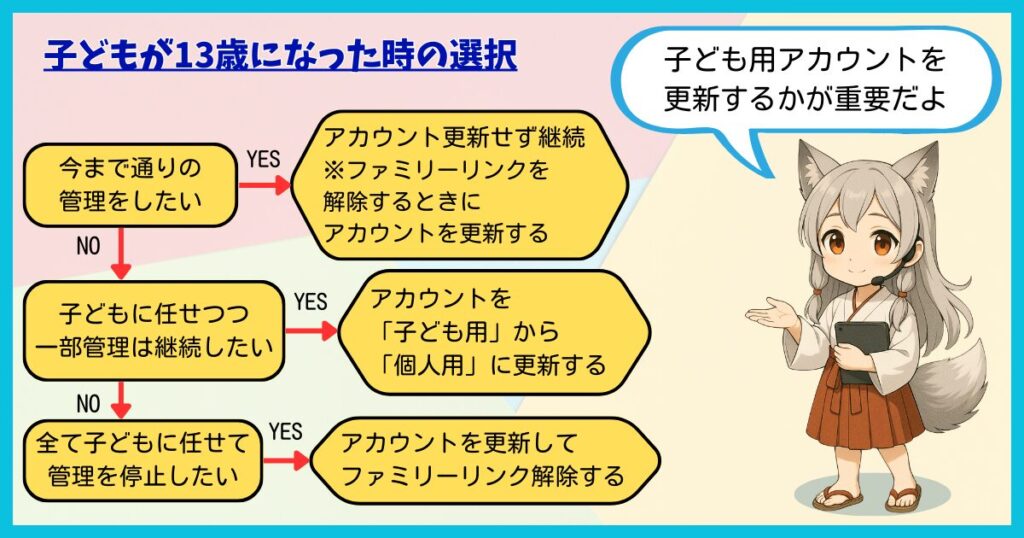
子どもが13歳になると、Googleより【Googleアカウントを「子ども用」から「個人用(大人用)」に更新できるようになった】通知がメールで届きます。
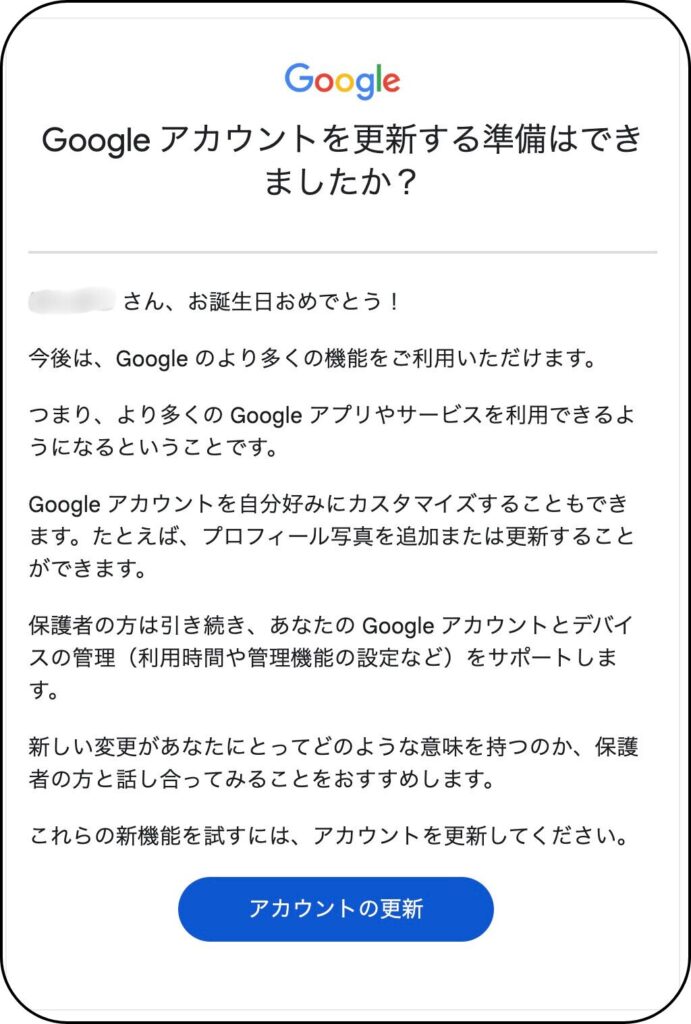
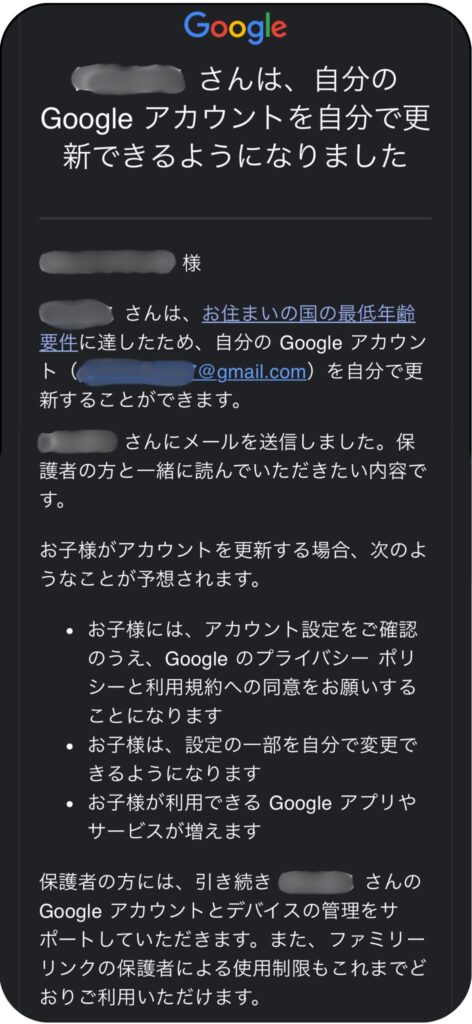
このタイミングで選べる選択肢が3つあります。
選択肢①:アカウントを更新せず、管理機能を継続
→ 「これまで通り管理を続けたい」「まだ制限をかけたい」場合におすすめ
- 何も変更しなければ、今まで通りファミリーリンクの管理機能が継続される
- 保護者が特別な手続きをする必要はない
※あとでファミリーリンクを解除して管理機能を停止するためには、改めてアカウントの更新が必要
選択肢②:アカウントを更新しつつ、管理機能を継続
→ 「子どもの自主性を尊重したいが、管理も続けたい」場合におすすめ
- 子どものアカウントを更新することで、より多くのGoogleサービスが利用可能になる
- 設定の一部を子ども自身で変更可能になる
- 保護者の管理機能(フィルタ設定等)は継続される
- あとで管理機能を停止することも可能
選択肢③:ファミリーリンクを解除し、管理機能を完全に停止する
→ 「もう子どもに制限をかけず、自立したネット利用を任せたい」場合におすすめ
- アカウントの管理機能を停止し、子どもが独立したGoogleアカウントを使用できる
- ファミリーリンクの制限(使用時間、フィルタなど)がすべて解除される
- ファミリーグループ(YouTube Premiumファミリープラン等)は継続可能
13歳の時点で管理機能を完全に停止すると、不適切なサイトへのアクセスやトラブルのリスクが高まる可能性があります。子どもの成長や進学のタイミングに合わせて、適切な時期に見直すのがおすすめです。

大切なのは、安全にインターネットを使う知識を身につけ、親子でよく話し合い、お互いに信頼関係を築くことです。
ファミリーリンク解除できない⁉︎13歳以上の解除方法と裏技
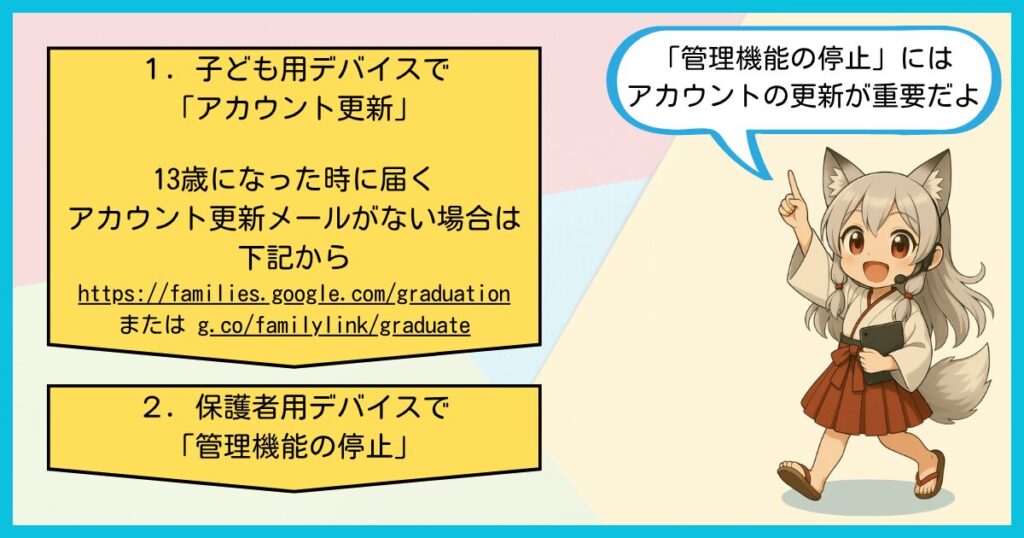
13歳以上でファミリーリンクを解除しようとしたとき、「管理機能の停止」が見当たらないケースがあります。
その原因は「アカウントを子ども用から個人用に更新していない」こと。
ここでは、更新ができていないときの対処法や、更新メールがない場合の裏技URLを紹介します。
ファミリーリンク解除の裏技!「管理機能の停止」が表示されない場合
子どもが13歳になった際に届く「アカウント更新」メールですが、誤って削除してしまったり、更新したい時に見つからないこともありますよね?
そんな時は、次の方法を試してください!
子どものデバイス(子供用Googleアカウント)で、ChromeのURLバーに以下のいずれかを入力してください。
🔹 URL① → https://families.google.com/graduation
🔹 URL② → g.co/familylink/graduate
これで、アカウント更新画面へ直接アクセスできます!
では、実際にファミリーリンクを解除していきましょう。
13歳以上のファミリーリンク解除手順!アカウント更新と管理機能の停止
- 子ども用デバイスで「アカウント更新」
メールまたは前述のURLからアカウント更新画面へ移動する
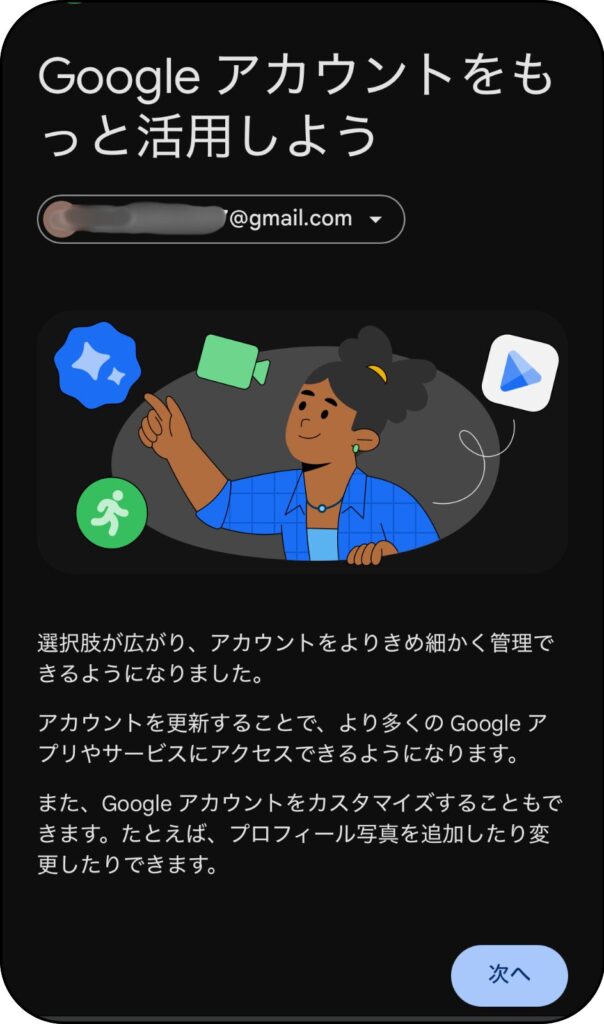
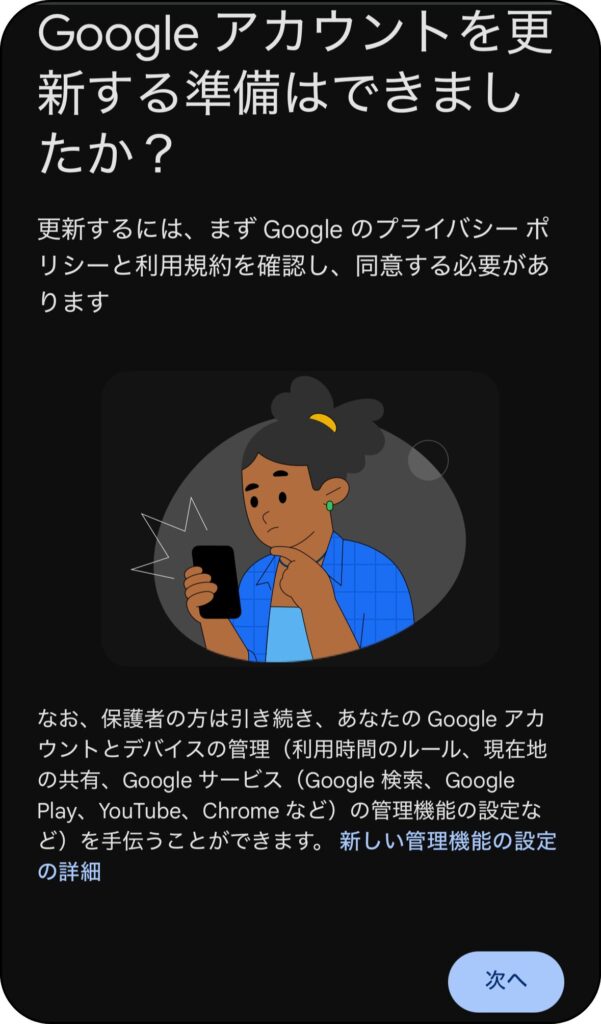
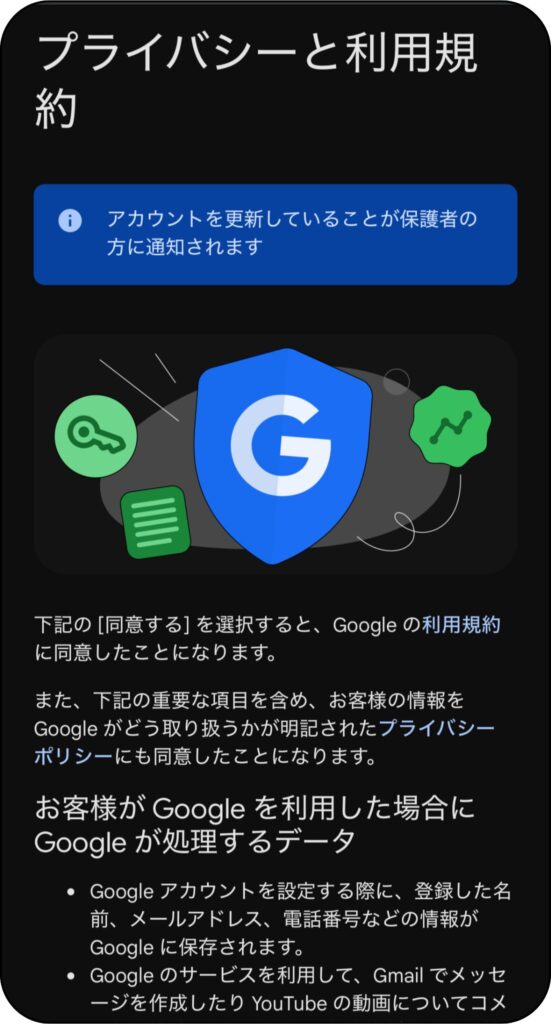
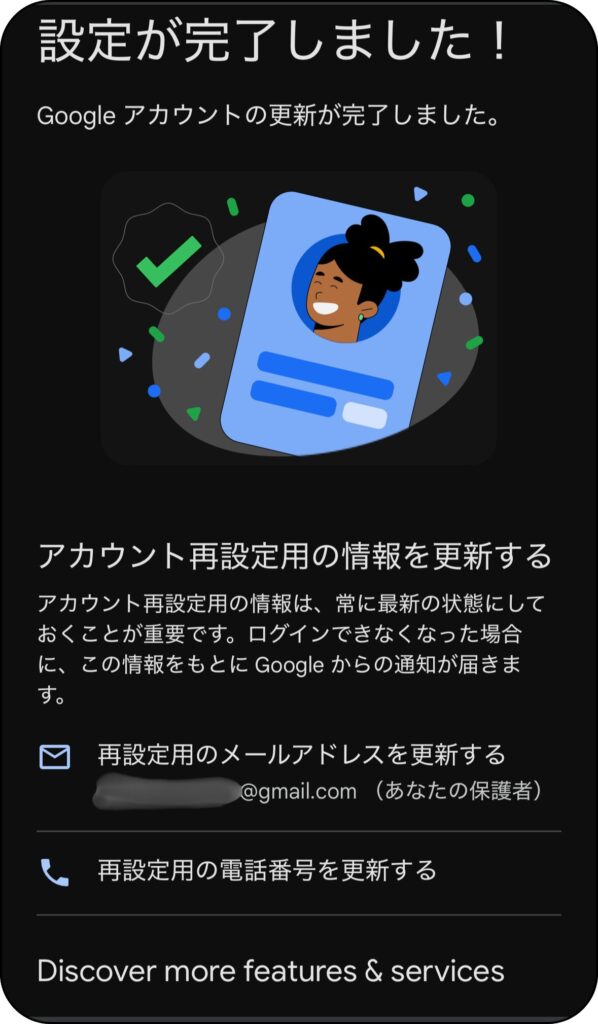
これで保護者にアカウント更新完了のメールが届きます。続けて管理機能を停止しましょう。
- 保護者用デバイスで「管理機能の停止」
- ファミリーリンクアプリを開く
- 管理画面より「アカウント設定」選択
- 「アカウントの管理機能」選択
- 「管理機能の停止」選択
- 「管理機能を停止する」
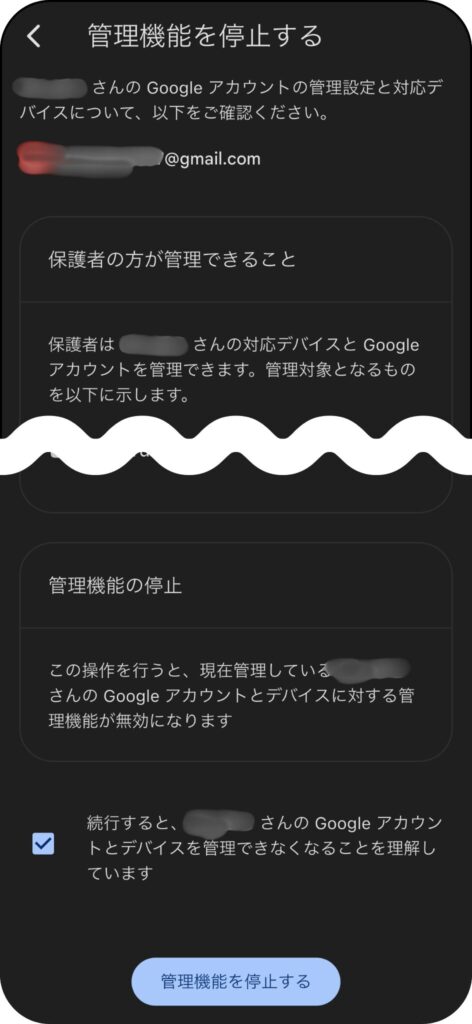
現在の管理対象の確認をして、管理機能を停止する
- アカウントの設定と管理
- 管理対象デバイス上のアプリ
- 位置情報
- 管理対象デバイスの利用時間
- Google Chrome、検索、Playのフィルタ
- YouTube
これで保護者・子どもの両方に管理機能の停止を知らせるメールが届き、手続きは完了です。ファミリーリンクは解除されますが、ファミリーグループのサービスは継続して利用可能です。
まとめ:ファミリーリンク解除は年齢と手順を正しく理解すれば大丈夫!
ファミリーリンクの解除には、「12歳以下」と「13歳以上」で必要な手順が大きく変わります。
特に「管理機能の停止」が表示されない場合は、アカウントの更新が行われていないケースが多いので、今回ご紹介した手順を参考に、ひとつずつ確認してみてください。
もしうまくいかないときは、Googleサポートを利用するのも検討してください。





コメント